Reklāma
Mūsdienu viedtālruņu veiktie uzdevumi ir sarežģītāki nekā jebkad agrāk. Un, lai apmierinātu pieaugošās vajadzības, procesori ir kļuvuši jaudīgāki, un ekrāni ir kļuvuši lielāki.
Skumji, bet litija jonu akumulatori nav tikuši līdz panākumiem. Tas ļauj paļauties tikai uz programmatūru, lai ilgstošāk izturētu, ja vien to nevēlaties jauniniet uz tālruni ar maksimālu akumulatora darbības laiku. Šeit ir daži praktiski padomi, kā uzlabot akumulatora darbības laiku Android tālrunī.
1. Pārņemiet kontroli pār savu atrašanās vietu


Visdramatiskākais veids, kā uzlabot tālruņa akumulatora darbības laiku, ir pilnībā izslēgt GPS funkciju. Tomēr patiesībā tas parasti nav praktiski. Tāpēc tā vietā mēs iesakām kontrolēt, kā tālrunis un lietotnes izmanto atrašanās vietu.
Iesācējiem, ja vien jums nav aktīva navigācija tādās lietotnēs kā Google Maps, pārslēdzieties uz Tikai ierīcei atrašanās vietas režīms (Android Oreo un vecākām versijām). Šajā stāvoklī jūsu tālruņa koordinātas tiek noteiktas tikai, izmantojot GPS informāciju. Uz
Akumulatora taupīšana un Augsta precizitāte režīmos, tālrunis izmanto vairākus citus moduļus, ieskaitot Wi-Fi un Bluetooth. Tas patērē vairāk akumulatora darbības laika, un parasti tas nav nepieciešams.Doties uz Iestatījumi> Drošība un atrašanās vieta> Atrašanās vieta lai pārslēgtu šo opciju. Ja izmantojat Android Pie, jums būs jāmaina cita opcija. Vizīte Iestatījumi > Drošība un atrašanās vieta > Atrašanās vieta> Papildu> Skenēšana un jūs varat atspējot Wi-Fi skenēšana un Bluetooth skenēšana.
Turklāt jums vajadzētu atsaukt arī atrašanās vietas atļauju lietotnēm, kuras to visu laiku neprasa. Tas viņiem liedz izmantot jūsu atrašanās vietu fonā. To var izdarīt, dodoties uz Iestatījumi> Lietotnes un paziņojumi> Papildu> Lietotņu atļaujas.
Pro padoms: Lai īslaicīgi piešķirtu Android atļaujas, mēģiniet Atlēcējs. Tas var automātiski atsaukt atļaujas, tiklīdz atstājat konkrētu lietotni.
2. Pārslēdzieties uz tumšo pusi
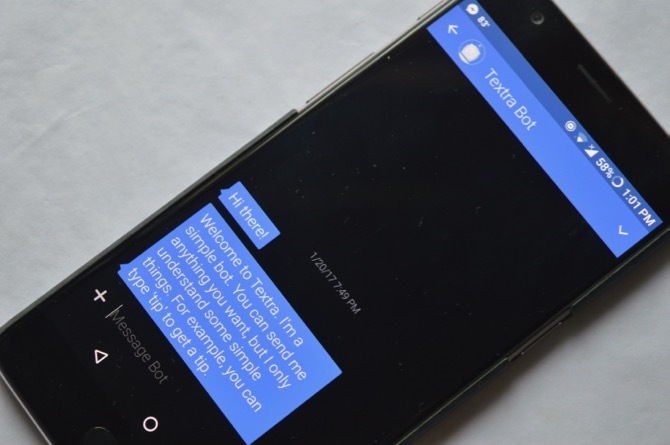
Ja tālrunis darbojas ar OLED ekrānu, pāreja uz tumšu motīvu palīdz saglabāt akumulatoru. Tā kā OLED displeji var atspējot atsevišķus pikseļus, foni ar dziļu melnu krāsu ļauj tiem patērēt mazāk enerģijas.
To var izmantot daudzos veidos. Jūs varat sākt, izmantojot tumšu fonu, iespējot visas sistēmas tumšu motīvu, ja tas ir jūsu tālrunī, un nakts režīmu iespējot saderīgās lietotnēs, piemēram, Twitter, Pocket un citur. Mēs esam pārklājuši dažas lieliskas tumšās tematikas Android lietotnes 14 tumšās tematikas Android lietotnes jūsu AMOLED viedtālrunimJa jums ir Android viedtālrunis ar AMOLED ekrānu, jums vajadzētu izmantot šīs fantastiskās lietotnes, kurām vienkārši ir tumšas tēmas. Lasīt vairāk tev vajadzētu pamēģināt.
3. Ekrāna pikseļu manuāla atspējošana


Ja jums nepatīk tumšāki slīpumi, varat arī manuāli izslēgt pikseļus, izmantojot trešās puses lietotni ar nosaukumu Pixoff. Lietotne var izmantot arī vienu no vairākiem pieejamajiem režģa modeļiem, lai, piemēram, ātri deaktivizētu pusi no pikseļiem.
Ja vien neskatāties filmu vai patērējat citu saturu HD formātā, jūs nepamanīsit kvalitātes kritumu, it īpaši, ja ekrāns ir 1080p vai lielāks. Daži ražotāji, piemēram, Samsung, arī iekļauj iestatījumu, kas ļauj samazināt displeja izšķirtspēju.
Lejupielādēt: Pixoff (pieejama bezmaksas, premium versija)
4. Izslēdziet automātisko Wi-Fi
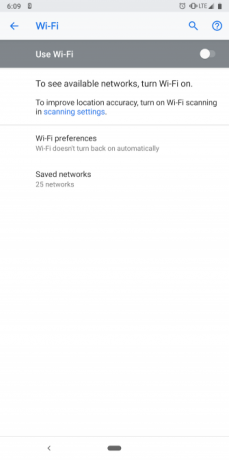

Kopš Oreo atjaunināšanas operētājsistēmai Android ir pievienota funkcija, kas turpina meklēt atvērtus Wi-Fi tīklus pat tad, ja esat atspējojis Wi-Fi. Lai to izslēgtu, atveriet Iestatījumi> Tīkls un internets> Wi-Fi. Zem Wi-Fi preferences, noņemiet atzīmi no Automātiski ieslēdziet Wi-Fi opcija.
5. Ierobežojiet lietotņu darbību fonā

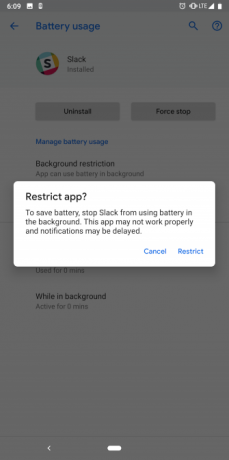
Lielākā daļa jūsu izmantoto lietotņu ir aktīvas pat pēc to aiziešanas. Tajā nonāk Android lietotņu akumulatoru rīki.
Izmantojot vienkāršu slēdzi, jūs varat pilnībā ierobežot lietotnes piekļuvi fonam fonā. Atrodiet to vietnē Iestatījumi > Lietotnes un paziņojumi un tur, konkrētās lietotnes lapā, pieskarieties Papildu> Akumulators> Fona ierobežojums.
Ja jums ir vecāks tālrunis, varat izmēģināt arī trešās puses lietotni ar nosaukumu Zaļot. Tas automātiski liedz lietotnēm tērēt resursus fonā. Tomēr mēs iesakām modernajās ierīcēs izmantot vietējo funkciju, jo tā parasti darbojas labāk nekā trešo pušu risinājumi.
6. Pārvaldiet katras lietotnes piekļuvi fona datiem
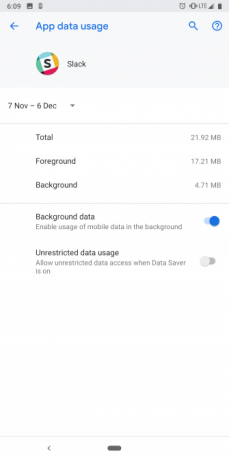

Tāpat jūs varat pārtraukt piekļuvi datiem tām lietotnēm, kuras, jūsuprāt, to nevajadzētu izmantot fonā. Lai sasniegtu šo iestatījumu, veiciet iepriekš 5. darbībā norādītās darbības, bet vietā Akumulators, atlasiet Datu lietojums.
7. Pārraugiet nepareizas uzvedības lietotnes
Ja kāda lietotne nedarbojas tā, kā paredzēts, akumulatora darbības laiks var būt ļoti liels. To var izraisīt viss, sākot no kļūdas līdz apzināti agresīvai fona funkcijai. To varat pārbaudīt, dodoties uz Iestatījumi> Akumulators> Izvēlne> Akumulatora lietošana lai redzētu, kuras lietotnes to ir noteikušas visvairāk.
Ja ir kāda lietotne, kuru jūs nelietojat daudz, jums to vajadzētu atinstalēt un dienu jāuzrauga akumulators, lai redzētu, vai tā tiek uzlabota. Varat arī piespiest lietotni aizvērt un dot tai vēl vienu kadru. Ja nekas neliecina par noderīgu, atbrīvojieties no tā un pārejiet uz alternatīvu. Un pārliecinieties, ka jums nav neviena no sliktākie Android akumulatoru slepkavas Android akumulatoru slepkavas: 10 sliktākās lietotnes, kas patērē tālruņa akumulatoruAtbrīvojieties no šīm lietotnēm, ja vēlaties, lai akumulators darbotos pienācīgi. Lasīt vairāk pa tālruni.
8. Pārslēdzieties uz Lite vai Progressive Web Apps


Vēl viena moderna metode, kas neprasa daudz upuru un joprojām pagarina tālruņa akumulatora darbības laiku, tiek pārslēgta uz vienkāršām vai progresīvām tīmekļa lietotnēm. Šīs ir saīsinātas lietotņu versijas, kas pieejamas pārlūkā. Uzņēmumi viņiem piedāvā uzlabot pieredzi ar maznodrošinātiem tālruņiem. Tie prasa mazāk resursu, taču jūs daudz nepalaidīsit garām.
Jums ir Lite Android lietotņu resursdators Ietaupiet uz vietas, izmantojot šīs 7 Lite Android lietotnesJa jums ir vecāka ierīce vai vienkārši lēts Android tālrunis, šīs lietotnes jums būs daudz labākas nekā viņu galvenie kolēģi. Lasīt vairāk , kā arī progresīvas tīmekļa lietotnes, ir pieejamas 14 fantastiskas progresīvas tīmekļa lietotnes tālruņu krātuves saglabāšanaiProgresīvas tīmekļa lietotnes darbojas jebkurā mobilajā ierīcē un aizņem nelielu daļu vietas. Šeit ir daži, kas jums šodien vajadzētu izmēģināt. Lasīt vairāk pārbaudīt.
9. Atspējot Google palīgu


Kamēr Google palīgs ir ērts rīks izklaidei un darbam Labi, Google: 20 noderīgas lietas, ko varat pateikt savā Android tālrunīGoogle palīgs var palīdzēt jums daudz paveikt ar tālruni. Šeit ir vesela virkne pamata, bet noderīgu OK Google komandu, kuras izmēģināt. Lasīt vairāk , tā ir arī viena no Android funkcijām, kas pastāvīgi patērē jūsu tālruņa enerģiju. Tas klausās komandu mosties, ir savienots ar jūsu atrašanās vietu, lai uzreiz iegūtu kontekstuālus rezultātus un daudz ko citu. Ja jūs neesat ļoti atkarīgs no Google palīga, vislabāk to aizvērt.
Nav pārsteidzoši, ka Google nav padarījis asistenta pārslēgšanu viegli sasniedzamu. Lai to atrastu, jums ir jāpārlec pāris stīpas. Pirmkārt, dodieties uz Google lietotne un hit Vairāk cilne. Tur pieskarieties Iestatījumi un zem Google palīgs galvene, pieskarieties Iestatījumi atkal. Pēc tam atlasiet Palīgs cilni un tur saraksta apakšā pieskarieties sava tālruņa nosaukumam. Izslēdziet Google palīgs opcija un esat pabeidzis.
10. Sinhronizācijas iestatījumi
Paziņojumi ir svarīgi. Bet, ja jūs uzskatāt, ka tie ir uzmācīgi un ienīst pastāvīgo signālu straumi, jums vajadzētu mēģināt pilnībā atspējot automātisko sinhronizāciju. Tādā veidā jūs redzēsit jaunu saturu tikai tad, kad atvērsit lietotni un manuāli atsvaidzināsit to.
Tā kā lietotnes pastāvīgi neatjauninās sevi fonā, lai sniegtu jums jaunu informāciju, tas var arī ietaupīt tonnu akumulatora darbības laika. Lai atspējotu automātisko sinhronizāciju, apmeklējiet vietni Iestatījumi> Konti un tur, Automātiski sinhronizēt datus opcijām jābūt pieejamām apakšā. Lielākajā daļā lietotņu sinhronizāciju var atspējot arī katrai lietotnei.
Izvairieties no akumulatora kalibrēšanas operētājsistēmā Android
Iepriekš minētie padomi negarantē akumulatora darbības laika palielināšanos. Un, pat ja tie izrādās noderīgi, pastāv liela iespēja, ka jūs neuztversit tonnu papildu sulas.
Jūs joprojām varat būt neapmierināts ar rezultātu tālruņa akumulatora darbības laiks, bet lai ko jūs darītu, neuztraucieties par Android akumulatora kalibrēšanu. Tā vietā automatizējiet savu Android tālruni, lai nodrošinātu labāku akumulatora darbības laiku.
Kad esat uzlabojis akumulatora darbības laiku, šeit ir daži lietotnes, kas var palīdzēt pilnībā iztīrīt Android 5 Android lietotnes, kas patiešām iztīra jūsu ierīci (nav placebo!)Šīs tālruņu tīrītāju lietotnes, kas paredzētas Android, palīdz jums notīrīt nevēlamos failus, kas aizņem vietu jūsu ierīcē. Lasīt vairāk .
Izcelsies no Ahmedabad, India, Shubham ir ārštata tehnoloģiju žurnālists. Kad viņš nerakstīs par tendencēm tehnoloģiju pasaulē, jūs atradīsit viņu vai nu izpētīt jaunu pilsētu ar savu kameru, vai spēlējot jaunāko spēli savā PlayStation.

